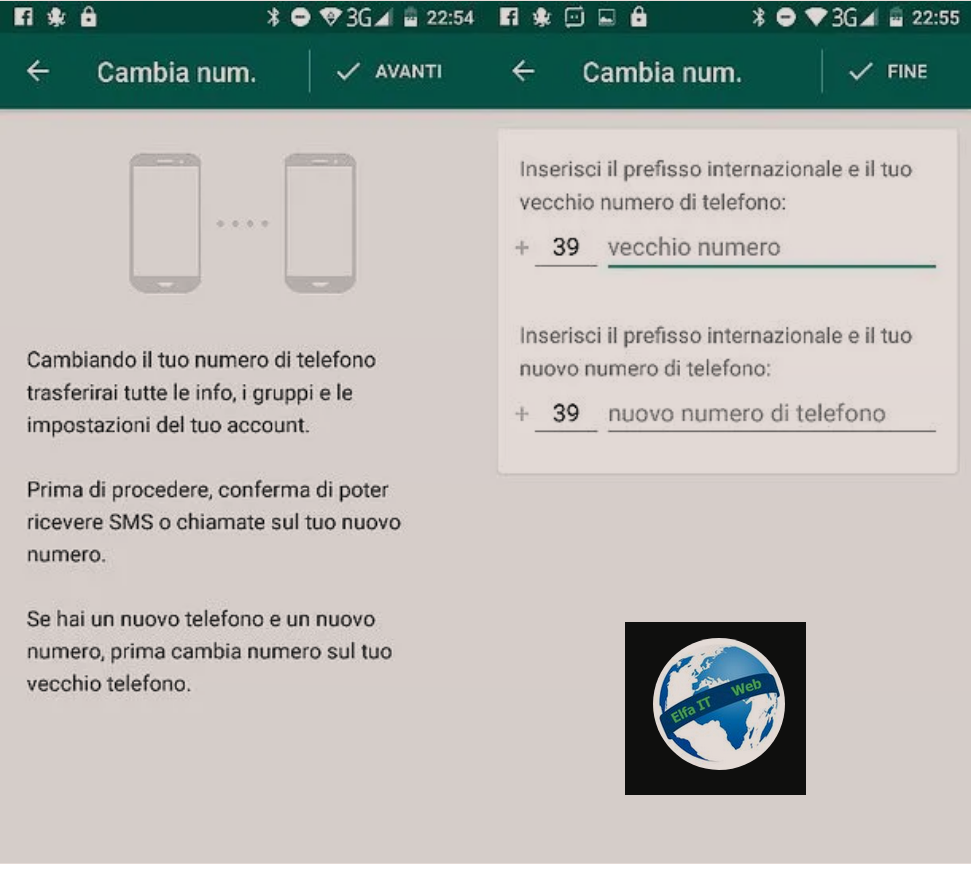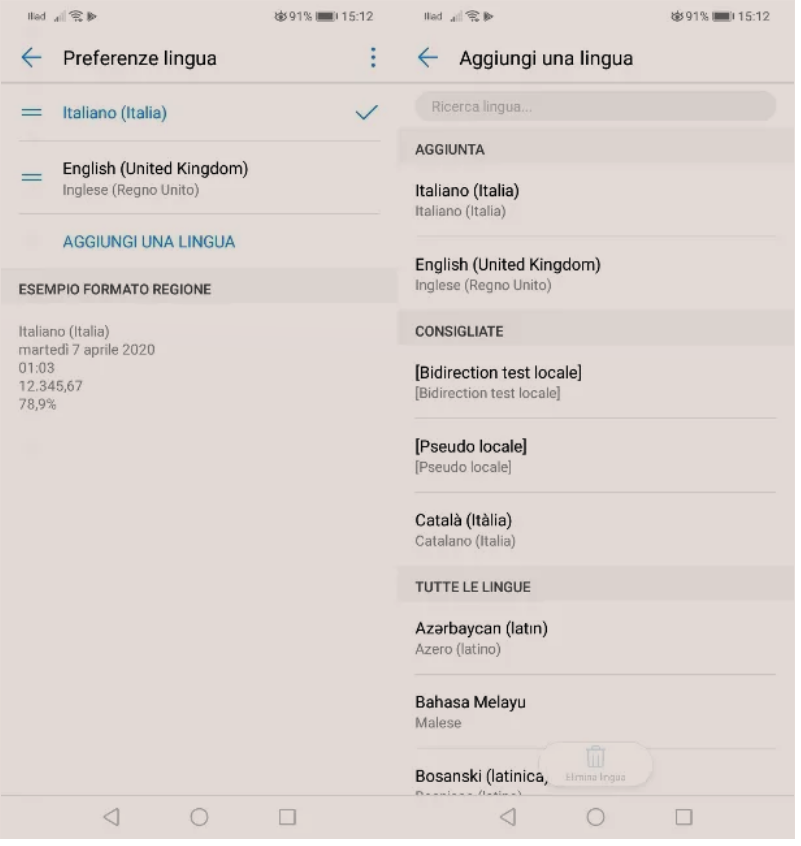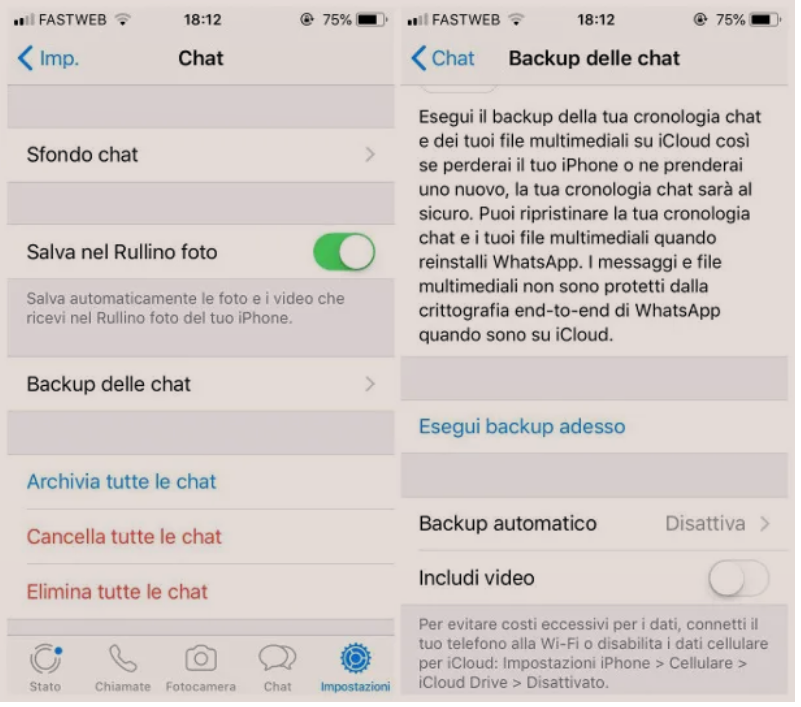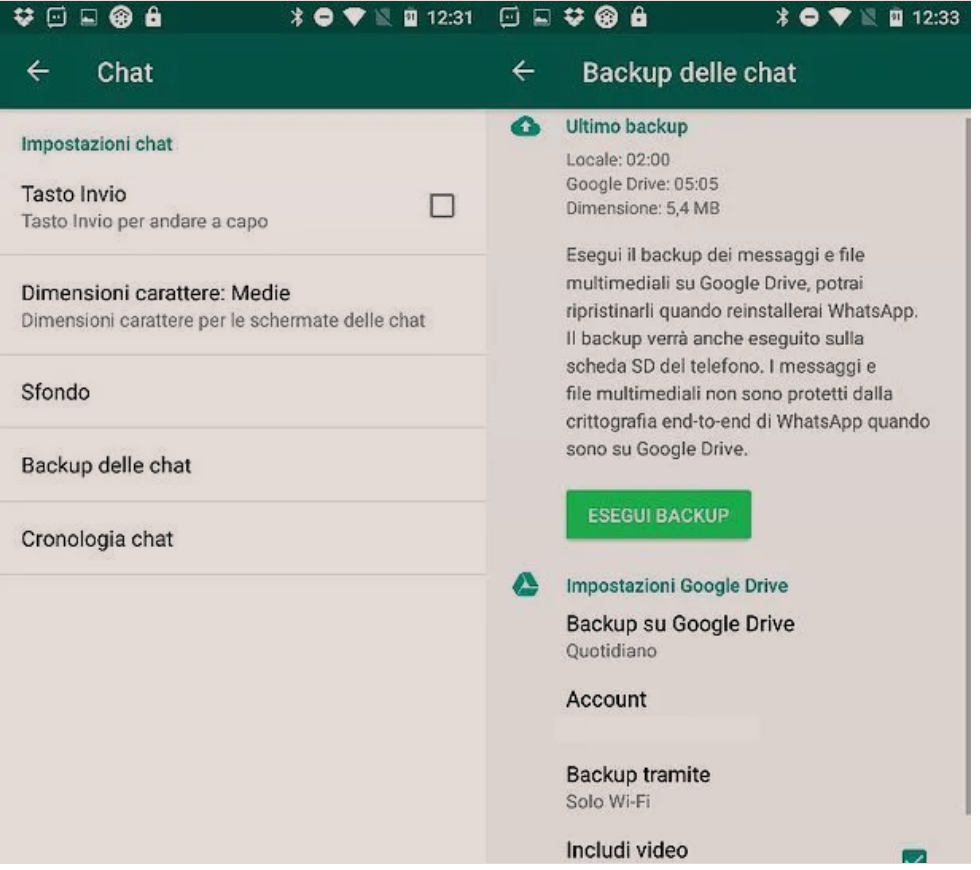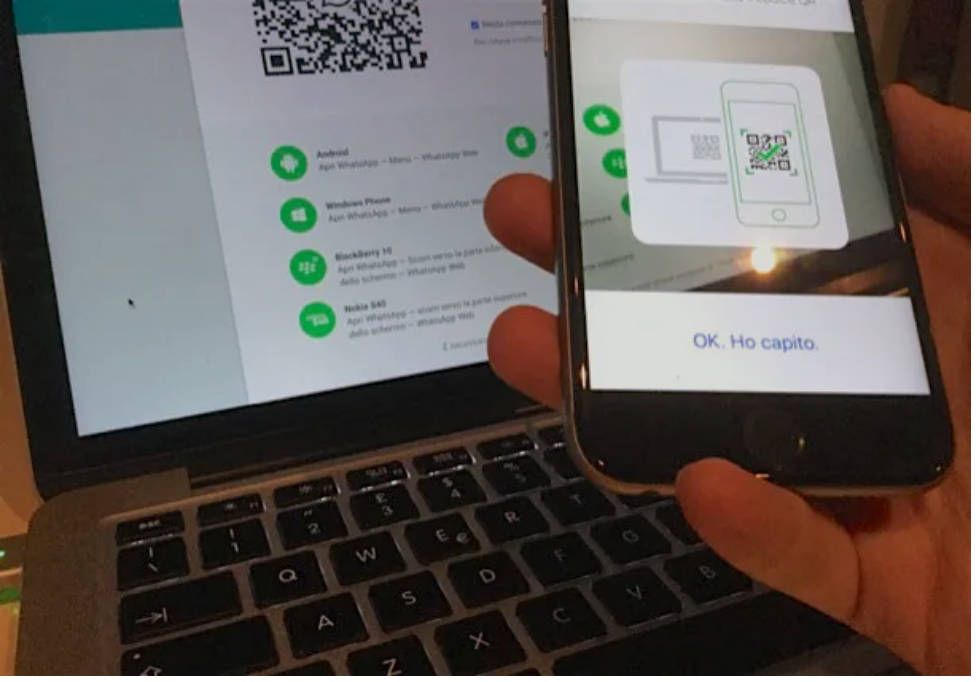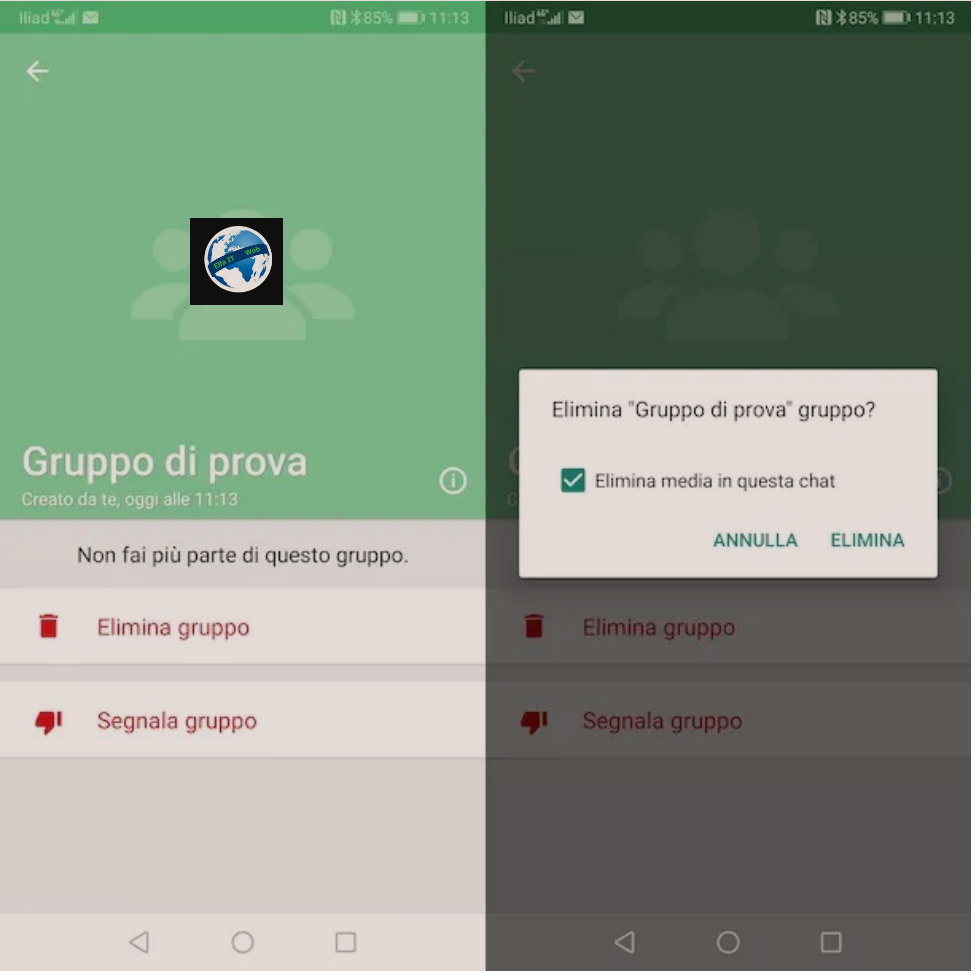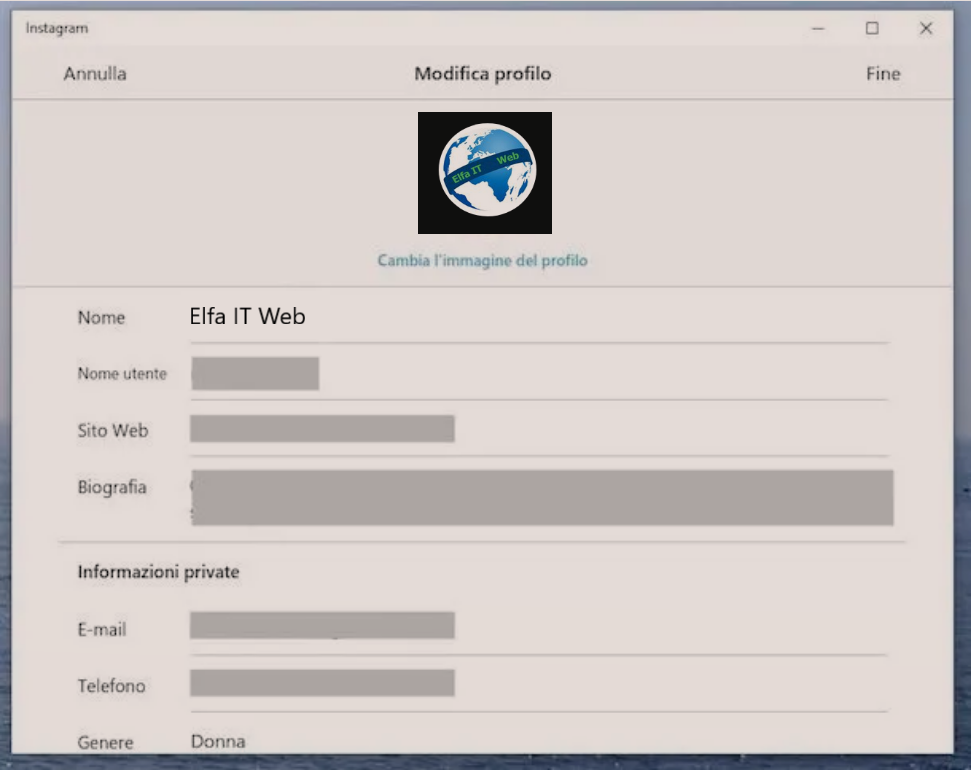Ne kete udhezues do te shpjegojme se si te ndrysosh emrin ne WhatsApp. Keshtu ju mund te ndryshoni emrin qe keni futur, kur jeni regjistruar ne WhatsApp per here te pare.
Me poshte do ju tregojme procedurën e detajuar për të ndryshuar emrin tuaj dhe atë të kontakteve tuaja në WhatsApp. Më pas, do të gjeni gjithashtu udhëzime për personalizimin e emrit të bisedës në grup. Per te gjitha detajet vazhdoni lexoni me tej.
Permbajtja
- Si te ndrysosh emrin ne WhatsApp
- Si te ndryshosh emrin e nje kontakti ne WhatsApp
- Si te ndryshosh emrin e nje grupi WhatsApp
Si te ndrysosh emrin ne WhatsApp
Procedura për ndryshimin e emrit në WhatsApp është e shpejtë dhe e lehtë. Gjithçka që duhet të bëni është të hyni në cilësimet e aplikacionit dhe të shtypni opsionin për të ndryshuar emrin aktual. Gjeni gjithçka më poshtë.
Si te ndrysosh emrin ne WhatsApp: Android
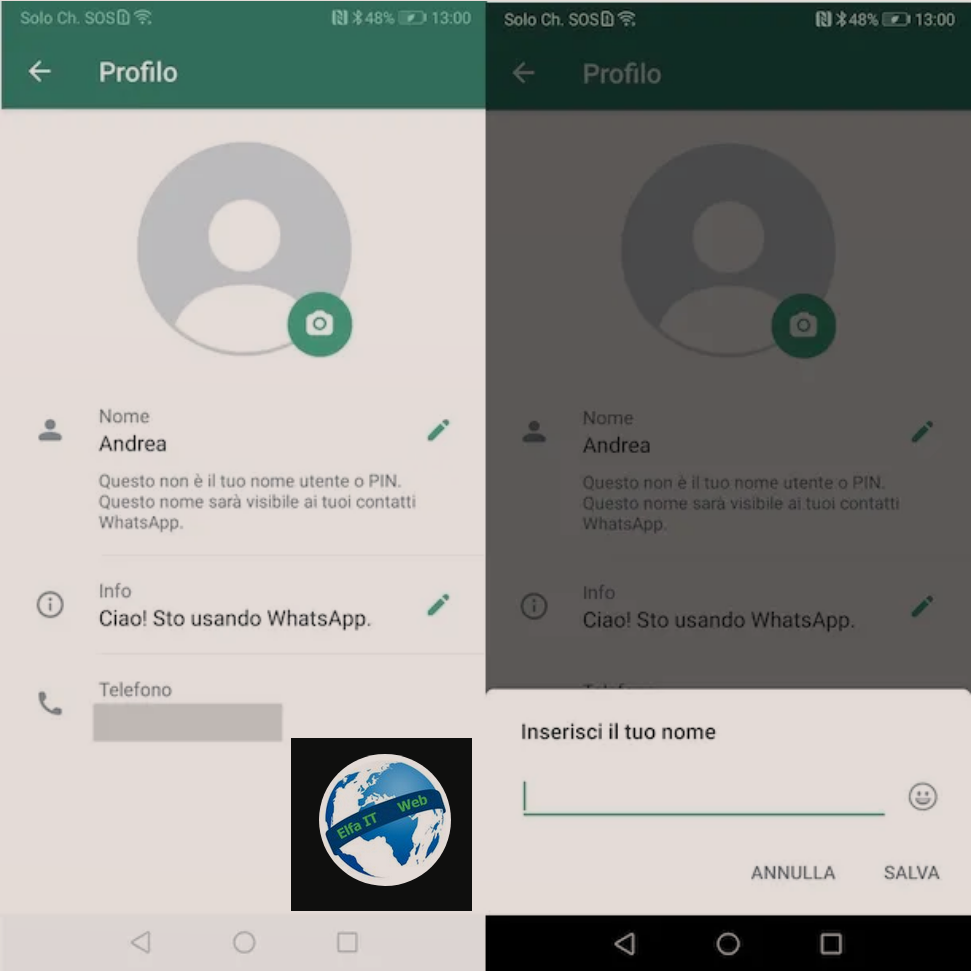
Nëse dëshironi të ndryshoni emrin tuaj në WhatsApp dhe keni një pajisje Android, fillimisht hapni aplikacionin zyrtar WhatsApp dhe hyni në seksionin Chat.
Pasi të jetë bërë kjo, shtypni ikonën me tre pika, lart djathtas dhe zgjidhni opsionin Cilësimet/Impostazioni nga menuja e hapur. Në ekranin e ri të shfaqur, trokitni lehtë mbi emrin që po përdorni aktualisht në WhatsApp dhe në seksionin Profili, shtypni ikonën e lapsit për opsionin Emri/Nome.
Në këtë pikë, në ekranin Fut emrin tend/Inserisci il tuo nome/Enter your name, shkruani emrin e ri që do të shfaqet në WhatsApp në fushën përkatëse (maksimumi 25 karaktere) dhe nëse dëshironi, shtypni ikonën e emoticonit për të shtuar ndonjë emoji në emrin tuaj. Pasi të keni bërë të gjitha ndryshimet që ju interesojnë, trokitni lehtë mbi artikullin Ruaj/Salva, në fund djathtas dhe kaq.
Nese perdorni WhatsApp Business, procedura që sapo kemi ilustruar me siper është gjithashtu e vlefshme.
Si te ndrysosh emrin ne WhatsApp: iPhone

Edhe ne iPhone, për të ndryshuar emrin tuaj në WhatsApp, thjesht hyni në cilësimet e aplikacionit dhe ndryshoni emrin aktualisht në përdorim.
Për të vazhduar, nisni WhatsApp në iPhone, zgjidhni artikullin Cilësimet/Impostazioni që ndodhet në menunë më poshtë dhe trokitni lehtë mbi emrin tuaj të shfaqur në krye.
Në ekranin profili, zgjidhni fushën e tekstit ku ndodhet emri i përdoruesit të WhatsApp, shkruani emrin e ri që dëshironi të përdorni dhe shtypni butonin U krye/Fatto/Done që ndodhet lart djathtas për të ruajtur ndryshimet.
Nga i njëjti seksion, mund të ndryshoni edhe foton në WhatsApp duke shtypur artikullin Edit/Modifica dy herë radhazi.
Edhe në iPhone, cilësimet që duhen ndjekur në WhatsApp Business janë të njëjta me ato që duhen ndjekur në versionin standard të aplikacionit.
Si te ndrysosh emrin ne WhatsApp: Kompjuter
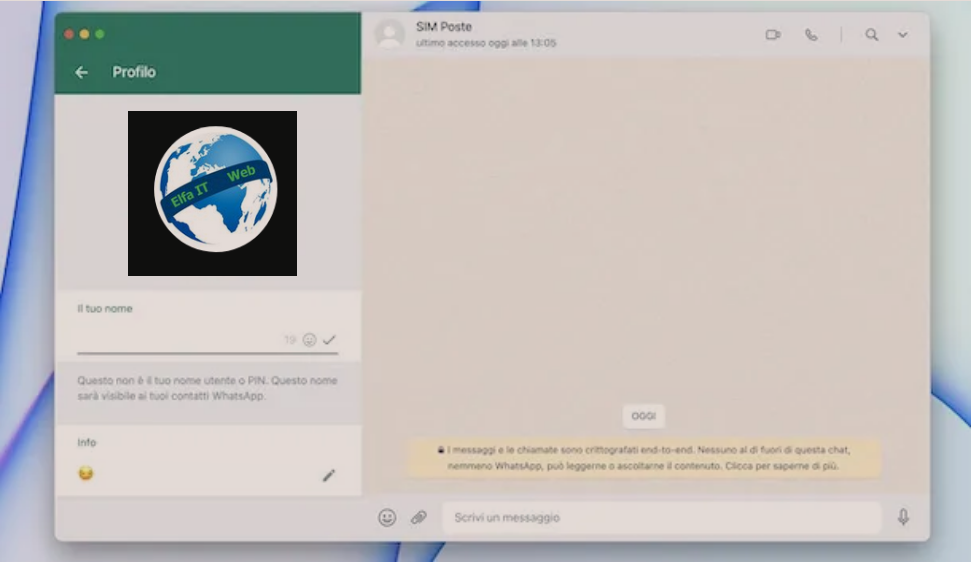
Nëse qëllimi juaj është të ndryshoni emrin tuaj në WhatsApp nga një kompjuter, duhet të dini se mund ta bëni këtë si duke përdorur klientin WhatsApp për Windows dhe macOS, ashtu edhe duke hyrë në WhatsApp Web, dmth versioni web i shërbimit.
Në të dyja rastet, nëse kjo është hera e parë që hyni në WhatsApp nga një kompjuter, do t’ju kërkohet të skanoni kodin e duhur QR. Në këtë pikë, klikoni në foton tuaj të shfaqur lart majtas dhe në ekranin Profili, shtypni ikonën e lapsit për opsionin Emri juaj.
Më pas shkruani emrin e ri që dëshironi të përdorni në platformë (mund të shtoni gjithashtu një ose më shumë emoticon duke klikuar në ikonën e emoticonit) dhe klikoni në butonin ✓ për të ruajtur ndryshimet.
Si te ndryshosh emrin e nje kontakti ne WhatsApp
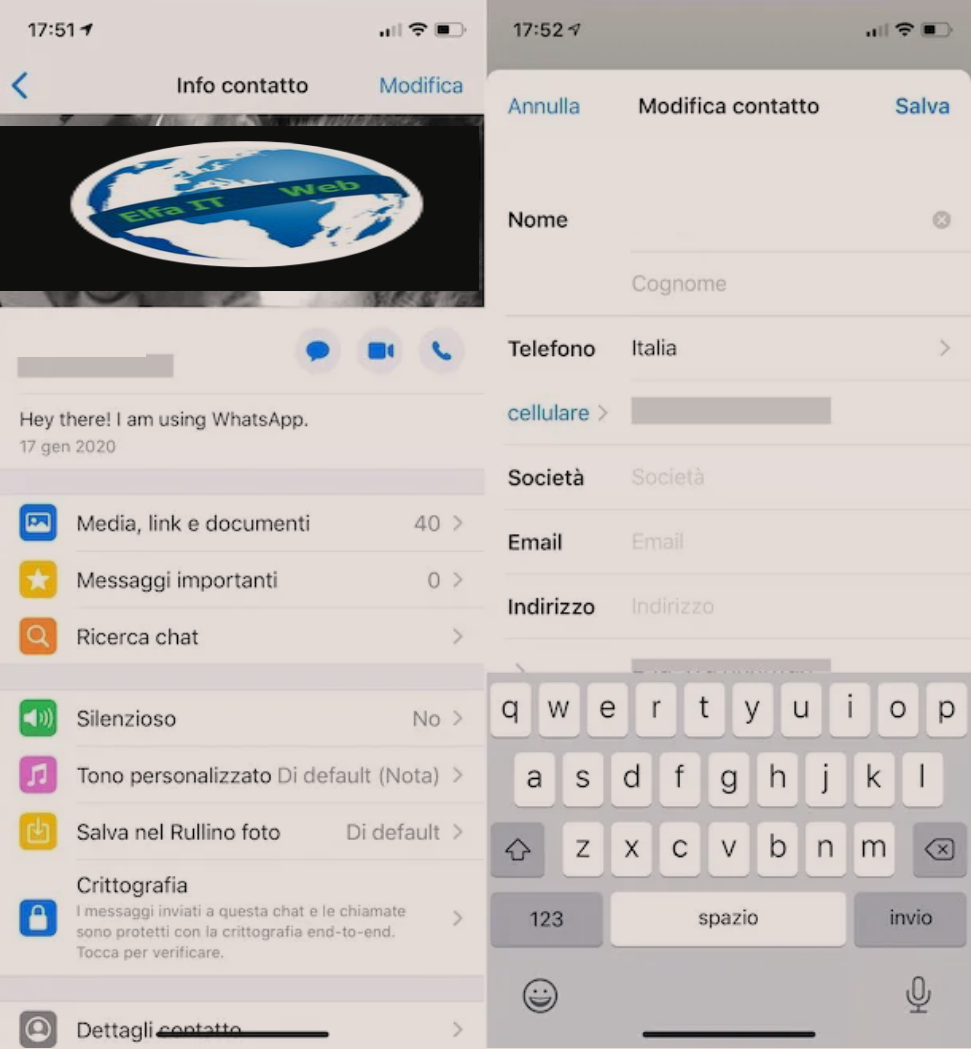
Nëse dëshironi të ndryshoni emrin e një kontakti në WhatsApp, duhet të dini se për të ndryshuar emrat e kontakteve të shfaqura në aplikacion, duhet të ndryshoni emrat e tyre në rubriken e telefonit.
Për të vazhduar, nisni WhatsApp-in në pajisjen tuaj dhe nëse përdorni Android, hyni në seksionin Chat dhe më pas shtypni ikonën e resë jeshile poshte djathtas. Në ekranin e ri që shfaqet, prekni kontaktin emrin e të cilit dëshironi të ndryshoni, shtypni ikonën me tre pika dhe zgjidhni opsionin Shfaq kontaktin/Mostra contatto nga menyja e hapur.
Në këtë pikë, shtypni përsëri në ikonën me tre pika, lart djathtas, trokitni lehtë mbi artikullin Modifiko/Modifica/Edit dhe në ekranin Modifiko kontaktin/Modifica contatto, shkruani emrin e ri që do t’i caktohet kontaktit të zgjedhur. Më pas shtypni butonin ✓ për të ruajtur ndryshimet dhe kaq.
Nëse keni një iPhone, shtypni ikonën e lapsit, që ndodhet në pjesën e sipërme djathtas të ekranit Chat, zgjidhni kontaktin për të modifikuar dhe në bisedën e tij, trokitni lehtë mbi emrin e tij në krye. Pastaj zgjidhni opsionin Edit/Modifica, vendosni emrin e ri në fushën Emri/Nome dhe shtypni butonin Ruaj/Salva/Save.
Pavarësisht nga pajisja që keni, theksoj se mund të modifikoni gjithashtu një kontakt duke vazhduar nga app Telefono dhe duke zgjedhur opsionin Kontaktet/Contatti siper. Kini parasysh, se duke vazhduar nga WhatsApp mund të shikoni dhe gjeni shpejt kontaktet që përdorin aplikacionin.
Në fund, duhet t’ju themi se nuk është e mundur të ndryshosh emrin e një kontakti në kompjuter dhe ta gjesh atë të përditësuar në WhatsApp për kompjuter, pasi aplikacioni i referohet gjithmonë rubrikes së telefonit.
Mënyra e vetme për të modifikuar kontaktet e WhatsApp nga një kompjuter është të sinkronizoni rubriken e pajisjes telefonit me shërbime të tilla si Gmail ose iCloud dhe të modifikoni kontaktet në panelet e internetit të kësaj të fundit, të cilat janë të aksesueshme nga një kompjuter.
Si te ndryshosh emrin e nje grupi WhatsApp
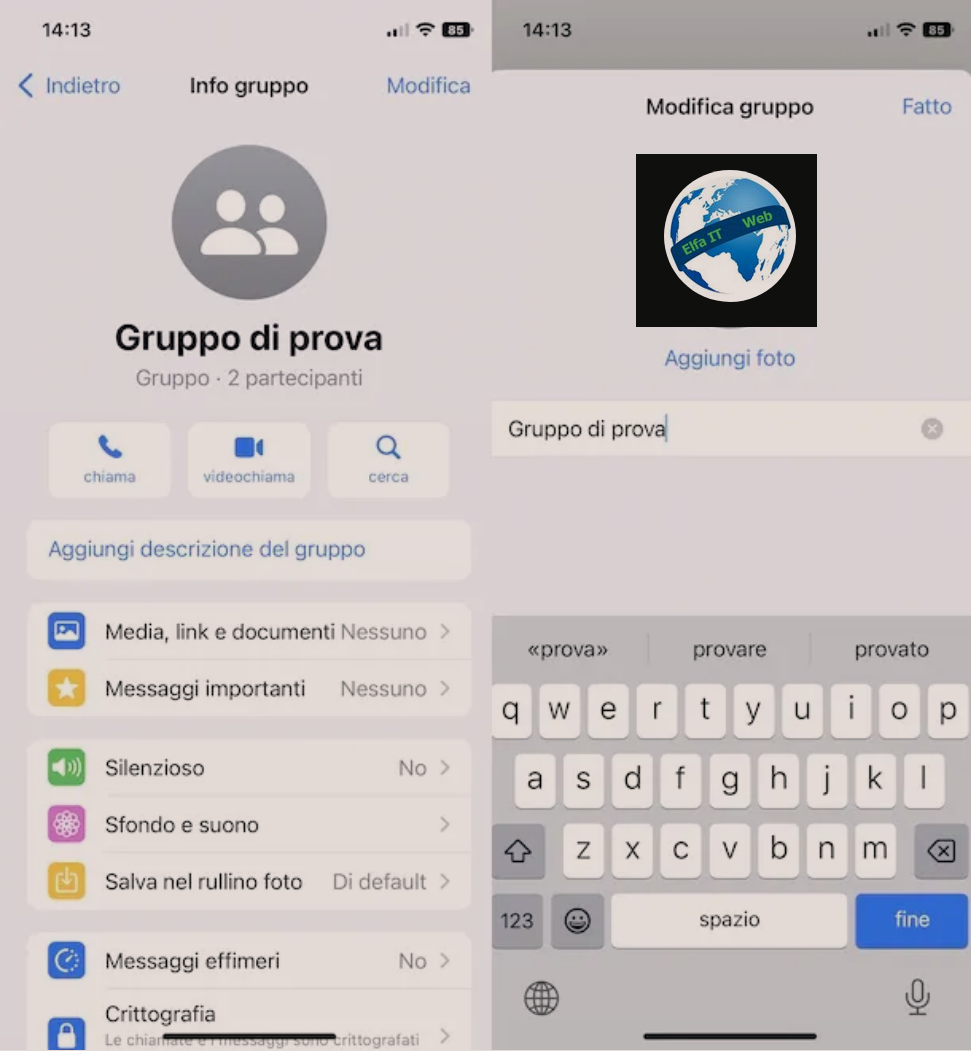
Nese dëshironi të ndryshoni emrin e një grupi ne WhatsApp, duhet të dini se mund të ndryshoni emrin e një grupi thjesht duke hyrë në cilësimet e grupit.
Megjithatë, përpara se t’ju tregoj se si të vazhdoni, theksojme se ndryshimet e bëra do të jenë të dukshme për të gjithë përdoruesit që janë pjesë e grupit WhatsApp. Gjithashtu, duhet të dini se të gjithë pjesëmarrësit mund të ndryshojnë emrin e një bisede në grup, për sa kohë që administratori nuk e ka çaktivizuar këtë opsion.
Tani nisni WhatsApp-in në telefonin tuaj, hyni në seksionin Chat, shtypni grupin e interesit tuaj dhe prekni emrin e tij të shfaqur në krye.
Tani, nëse keni një pajisje Android, klikoni në ikonën me tre pika, lart djathtas dhe zgjidhni opsionin Ndrysho objektin/Cambia oggetto nga menuja që hapet. Më pas futni emrin e ri të grupit në fushën përkatëse dhe shtypni butonin OK për të ruajtur ndryshimet.
Në iPhone, zgjidhni opsionin Edit/Modifica, futni emrin e ri në fushën e tekstit në ekranin Modifiko grupin/Modifica gruppo dhe trokitni lehtë mbi artikullin U krye/Fatto/Done, lart djathtas.
Nëse preferoni të vazhdoni nga një kompjuter, hyni në bisedën në grup që do të modifikohet, klikoni mbi emrin e grupit të shfaqur në krye dhe në seksionin Informacionet e grupit/Info gruppo, shtypni ikonën e lapsit që ndodhet pranë emrit aktual të grupit. Më pas vendosni emrin e ri dhe ruani ndryshimet duke klikuar në butonin ✓.
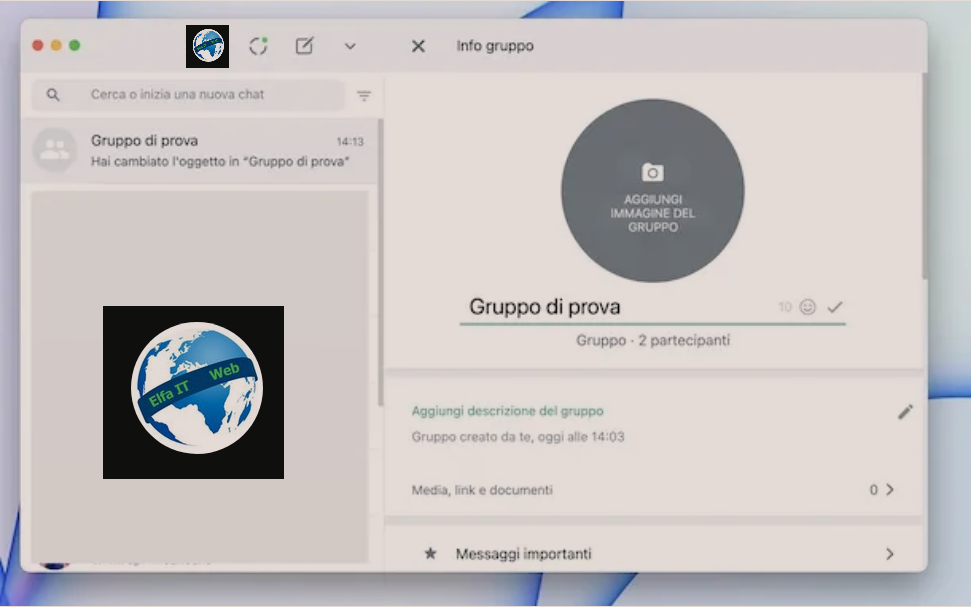
Nëse nuk jeni në gjendje të ndryshoni emrin e një grupi, e të cilit nuk jeni administrator, do të thotë se ky opsion është çaktivizuar nga një prej administratorëve të grupit.
Në këtë drejtim, nëse doni të dini se si të parandaloni çdo përdorues që të ndryshojë informacionin e një grupi ku jeni administrator, hyni në bisedën ne grup të interesit tuaj, klikoni mbi emrin e shfaqur në krye dhe zgjidhni opsionin cilësimet e grupit/Impostazioni gruppo.
Në ekranin e ri që shfaqet, trokitni lehtë mbi artikullin Ndrysho informacionin e grupit/Ndrysho informacionin e grupit dhe zgjidhni opsionin Vetëm Administratorët; Modifica informazioni del gruppo/Modificare le info del gruppo.
Në të njëjtën mënyrë mund të vazhdoni edhe nga një kompjuter, duke hyrë në seksionin e cilësimeve të grupit/Impostazioni gruppo dhe duke zgjedhur opsionet Modifiko informacionin e grupit/Modifica info gruppo dhe Vetëm Administratorët/Solo amministratori.